PDF文档如何添加或删除网格线
- 来源: 金舟软件
- 作者:sumin
- 时间:2023-08-17 20:18:56
网格线主要作用于帮助我们将文档中的图形、图像、文本框等对象沿网格线对齐,并且在打印时网格线不会被打印出来。所以,在使用pdf编辑器的时候,一般都是建议使用网格线来协助完成编辑的,那么应该如何调用网格线呢?这里将详细的操作方法分享出来,希望能帮到大家!
一、双击打开金舟PDF编辑器,点击“打开PDF文件”;
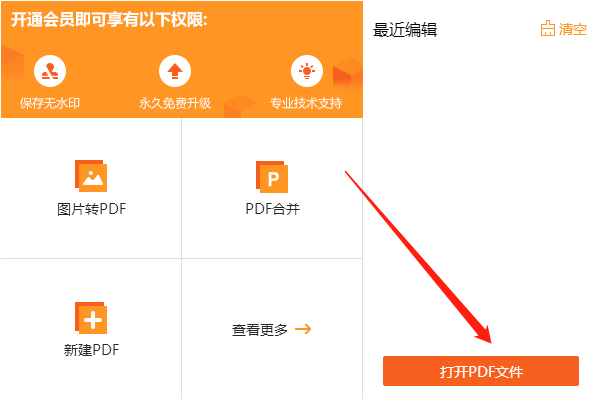
二、然后在视图中选择“显示”-“显示网格”;

三、这样,网格就显示在页面中了;
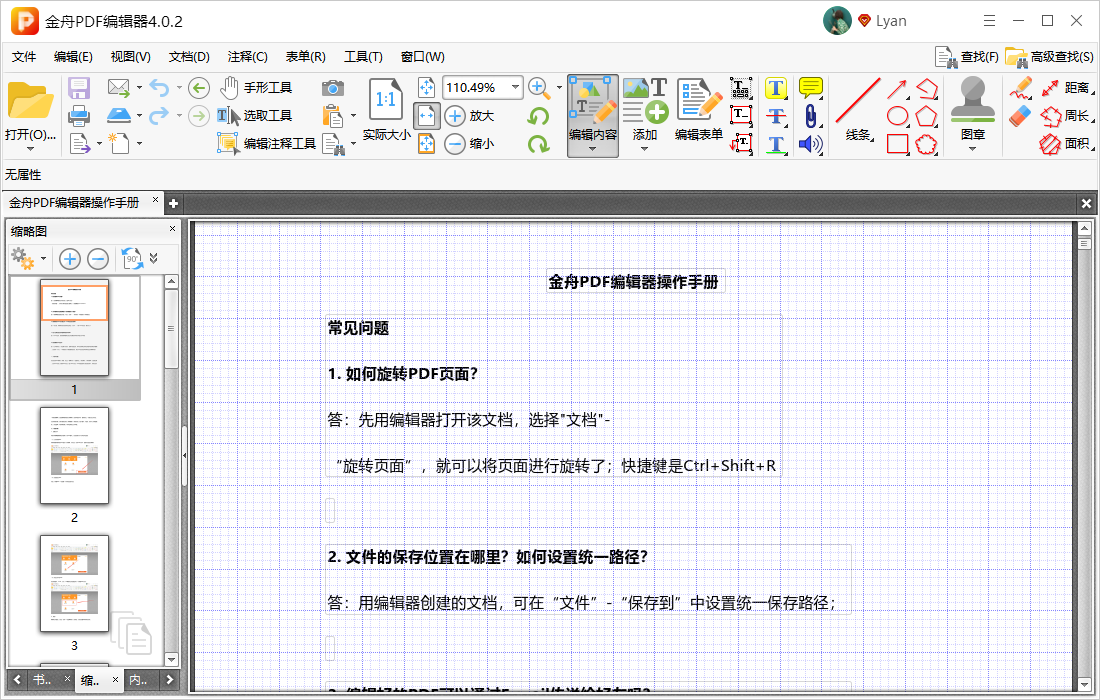
四、有了网格线作参考后,文本框和图片直接就能很好的对齐;
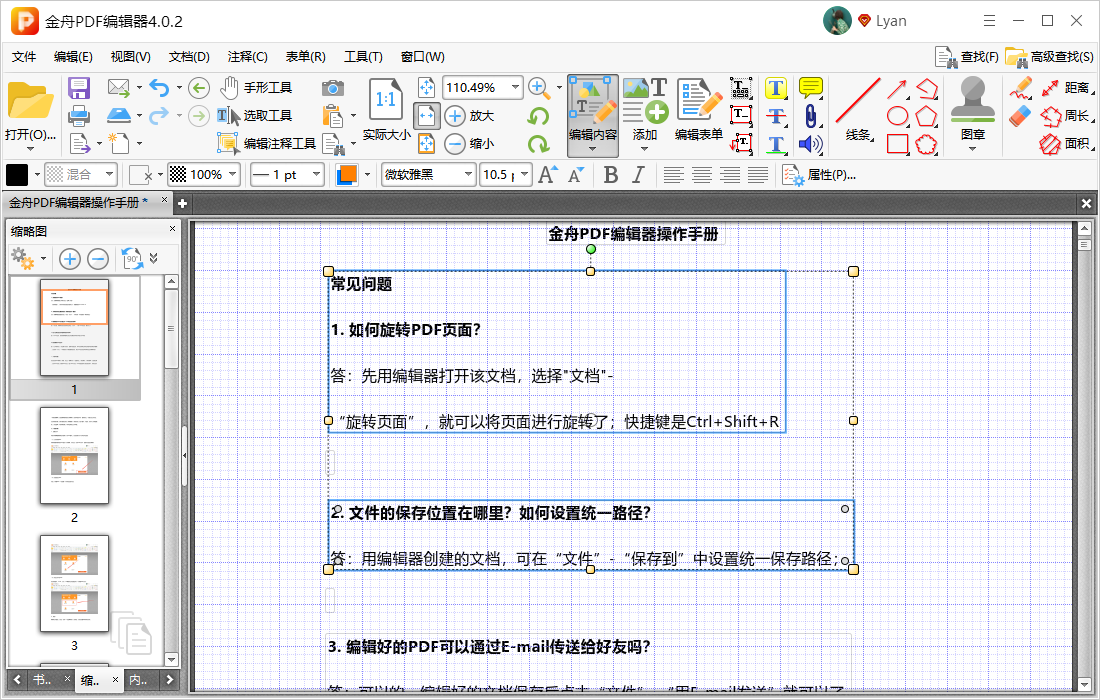
五、网格线仅做一个参考工具,在预览文件时是不会出现的,如果需要取消显示,取消勾选“视图”-“显示”-“显示网格线”就可以了。
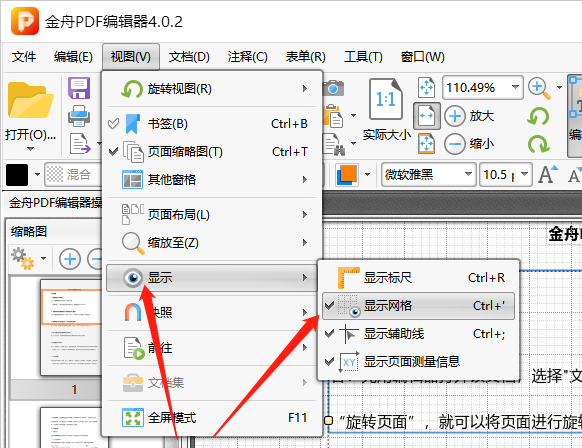
网格线添加或者删除都可以,因为金舟PDF编辑器都支持这两个功能,可以帮助你快速解决问题,还想了解更多PDF使用技巧可以到江下科技官网进行查询。
往期文章:






























































































 官方正版
官方正版
 纯净安全
纯净安全









